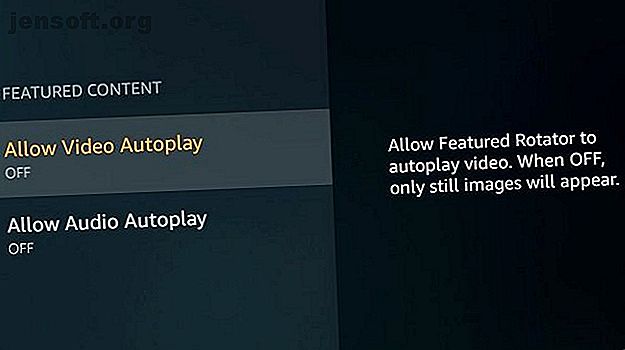
Hoe uw Amazon Fire TV-stick te versnellen
Advertentie
Amazon Fire TV Sticks hebben de wereld van het snijden van snoeren veroverd. Maar ze zijn niet perfect. De hardware zelf voelt vaak een beetje laggy; moet u mogelijk een paar seconden extra wachten tot een app wordt geopend, of een menu loopt tijdelijk vast wanneer u aan het scrollen bent.
Als uw Fire Stick een beetje traag en traag aanvoelt, wat is dan het probleem? En hoe kunt u dit oplossen om uw apparaat te versnellen? Blijf lezen om erachter te komen.
Waarom Amazon Fire TV-sticks traag zijn
Meestal veroorzaakt een van twee dingen het probleem:
- Een oververhit apparaat.
- Een overdreven opgeblazen apparaat.
Helaas hebben Amazon Fire TV-sticks vaak last van oververhitting. Het is een bekend probleem waar veel mensen over klagen.
Wanneer de Fire Stick te heet wordt, is het meest kwetsbare deel van de hardware het Wi-Fi-onderdeel. Daarom is oververhitting waarschijnlijk de oorzaak als uw apparaat vaak de verbinding verliest.
Zelfs als uw wifi verbonden blijft, kan oververhitting ertoe leiden dat het apparaat opnieuw wordt opgestart. Eerst ziet u een waarschuwingsindicator op het scherm. Als u het probleem niet oplost, wordt de computer opnieuw opgestart.
Instellingen om uw Amazon Fire TV-stick sneller te laten werken
Laten we, met dat in gedachten, eens kijken naar enkele instellingen die u kunt uitschakelen, waardoor de CPU van uw apparaat wordt belast, waardoor de temperatuur wordt verlaagd en uw Fire Stick sneller kan werken.
1. Video en geluid automatisch afspelen

Standaard gebruikt uw Amazon Fire Stick het gedeelte Uitgelicht op het startscherm om video's af te spelen waarvan de algoritmen denken dat u hierin misschien geïnteresseerd bent. De video's worden continu afgespeeld.
Het uitschakelen van deze functie zal de CPU-belasting aanzienlijk verminderen. U kunt dit doen door naar Instellingen> Voorkeuren> Aanbevolen inhoud te gaan en zowel de opties Video automatisch afspelen als Geluid automatisch afspelen toestaan uit te schakelen.
2. Meldingen
Er zijn een paar soorten meldingen op Fire TV Sticks. De Amazon Appstore genereert meldingen over app-updates en andere services, terwijl de apps die u hebt geïnstalleerd ook meldingen kunnen maken. Deze informeren u meestal over het laatste nieuws of vers beschikbare inhoud.
Als u Appstore-meldingen wilt uitschakelen, gaat u naar Instellingen> Toepassingen> Appstore> Meldingen . Als u meldingen van andere apps per geval wilt uitschakelen, gaat u naar Instellingen> Voorkeuren> Meldingsinstellingen> App-meldingen .
3. Automatische updates
Automatische updates dienen een belangrijk doel Verbeter uw digitale beveiliging: 7 dingen die u nodig hebt om bijgewerkt te blijven Verbeter uw digitale beveiliging: 7 dingen die u nodig hebt om bijgewerkt te blijven Om uzelf te beschermen tegen hackers en virussen, moet u uw software en hardware bijgewerkt houden. Maar welke apparaten moeten worden bijgewerkt? Lees verder . Ze zorgen ervoor dat u altijd de nieuwste functies en beveiligingsoplossingen hebt.
Indien ingeschakeld, kunnen de updates echter op elk moment op de achtergrond plaatsvinden. Als u in plaats daarvan automatische updates uitschakelt, kunt u de controle over het proces overnemen. Leg iets opzij wanneer u niets kijkt en voer het updateproces handmatig uit.
Als u de functie wilt uitschakelen, gaat u naar Instellingen> Toepassingen> Appstore> Automatische updates .
Opmerking: zorg er altijd voor dat u de nieuwste versie van de app gebruikt. Als u updates uitschakelt, vergeet dan niet te controleren.
4. Schakel ongebruikte services uit
De Fire Stick heeft een aantal andere diensten van Amazon ingebouwd. Ze omvatten Prime Photos en Whispersync.
Prime Photos biedt onbeperkte fotoopslag van Prime-leden; Whispersync synchroniseert voortgang, hoge scores en andere spelgegevens op al uw Amazon-apparaten.
Als u geen van beide services gebruikt, moet u deze uitschakelen. Om Prime Photos uit te schakelen, gaat u naar Instellingen> Toepassingen> Prime Photos en schakelt u zowel Gastverbindingen toestaan als Access Prime Photos uit .
Om Whispersync uit te schakelen, moet je naar Instellingen> Toepassingen> GameCircle> Whispersync voor games gaan .
5. Gegevensverzameling

Vanzelfsprekend is uw Amazon Fire TV Stick ingesteld om een aanzienlijke hoeveelheid gegevens over u te verzamelen wanneer u het apparaat gebruikt.
Als u al deze instellingen uitschakelt, verbetert dit niet alleen uw beveiliging, maar helpt het ook uw apparaat sneller te laten werken; alle verzameltechnieken vertegenwoordigen machtshongerige achtergrondprocessen.
U vindt de instellingen die u nodig hebt om splitsen uit te schakelen over zowel het menu Privacy als Data Monitoring .
Ga eerst naar Instellingen> Voorkeuren> Privacy-instellingen . Er zijn drie instellingen die u moet uitschakelen. Het zijn apparaatgebruiksgegevens, verzamel app-gebruiksgegevens en op interesses gebaseerde advertenties .
Ga vervolgens naar Instellingen> Voorkeuren> Gegevensbewaking en schakel de enkele instelling uit.
Verwijder ongebruikte apps en gegevens
Het klinkt als een voor de hand liggend punt, maar u moet alle apps verwijderen die u niet vaak gebruikt.
Het verwijderen van apps herwint uiteraard de ruimte die de app in beslag nam, maar het vernietigt ook elk achtergrondproces dat de app in gebruik had, waardoor de CPU opnieuw koeler bleef.
Je kunt ook een van de vele Android-schoonmaak-apps gebruiken 5 Android-apps die je apparaat echt opruimen (geen placebo's!) 5 Android-apps die je apparaat echt opruimen (geen placebo's!) Deze apps voor het opschonen van telefoons voor Android helpen je bij het wissen ongewenste bestanden die ruimte innemen op uw apparaat. Lees meer om oude gebruikte bestanden op uw apparaat te verwijderen.
Normaal moet u voorzichtig zijn bij het gebruik van dergelijke apps; ze kunnen meer kwaad dan goed doen. Omdat de Fire Stick echter geen native bestandsverkenner-app biedt om het proces handmatig uit te voeren, bieden ze het beste alternatief.
U kunt oude APK-bestanden, resterende bestanden van oude apps, logbestanden en advertentie-inhoud veilig verwijderen.
Hardware-hacks voor Amazon Fire TV Stick
Ten slotte zijn er twee hardware-hacks die u kunt proberen. De tweede van de twee vereist een plekje DIY. MakeUseOf neemt geen verantwoordelijkheid als er iets misgaat!
1. Wijzig de USB-aansluiting
Als u uw Fire TV-stick van stroom voorziet, ontvangt deze de klok rond een elektrische stroom en is deze dus al warm wanneer u hem begint te gebruiken. Het is vergelijkbaar met hoe uw telefoon warm aanvoelt na een nacht opladen.
Daarom, als uw televisie een lege USB-poort heeft, moet u deze gebruiken om uw Fire Stick van stroom te voorzien. Daarbij krijgt het apparaat alleen stroom als uw tv is ingeschakeld.
2. Maak gaten in de plastic behuizing
Een andere veel voorkomende truc is om fysiek gaten te maken in de plastic behuizing van de Amazon Fire Stick. Hierdoor kan er meer lucht rond de interne hardware circuleren, waardoor het koeler blijft.
De clips op de plastic behuizing zijn redelijk eenvoudig te openen met een platte schroevendraaier of lange vingernagel.
Wanneer u de behuizing hebt verwijderd, kunt u een kleine boor gebruiken om verschillende gaten te maken. Wees voorzichtig tijdens het boren.
Bekijk het onderstaande filmpje voor meer informatie over het proces:
Je Amazon Fire TV-stick verder optimaliseren
Uw Fire Stick sneller laten werken is slechts een van de optimalisaties die u kunt maken en waarmee u meer plezier uit uw apparaat kunt halen.
Je moet bijvoorbeeld zorgen dat je de beste Amazon Fire TV Stick-apps hebt geïnstalleerd De 12 beste apps om op een nieuwe Amazon Fire TV of Fire TV Stick te installeren De 12 beste apps om op een nieuwe Amazon Fire TV of Fire TV te installeren Stick We kiezen alleen de beste Fire TV-apps. Deze Amazon Fire TV Stick-apps zijn de enige die je nodig hebt voor je nieuwe Fire TV-apparaat. Lees meer, de muis-app van de Fire Stick gedownload Een muis met een Amazon Fire Stick gebruiken als de afstandsbediening niet werkt Een muis met een Amazon Fire Stick gebruiken Als de afstandsbediening niet werkt Als u apps naar een Amazon Fire Stick sideloadt, kunt u niet navigeer ze met de afstandsbediening van het apparaat --- en dat is wanneer je een muis nodig hebt. Lees meer en leerde hoe u apps die niet in de Amazon Appstore staan, sideloaden. Apps op een Amazon Fire TV-stick sideloaden. Apps op een Amazon Fire TV-stick sideloaden. Zo installeert u Fire Stick-apps die niet beschikbaar zijn op Amazon. Lees verder .
Ontdek meer over: Amazon, Amazon Fire Stick, Amazon Fire TV, Media Streaming.

